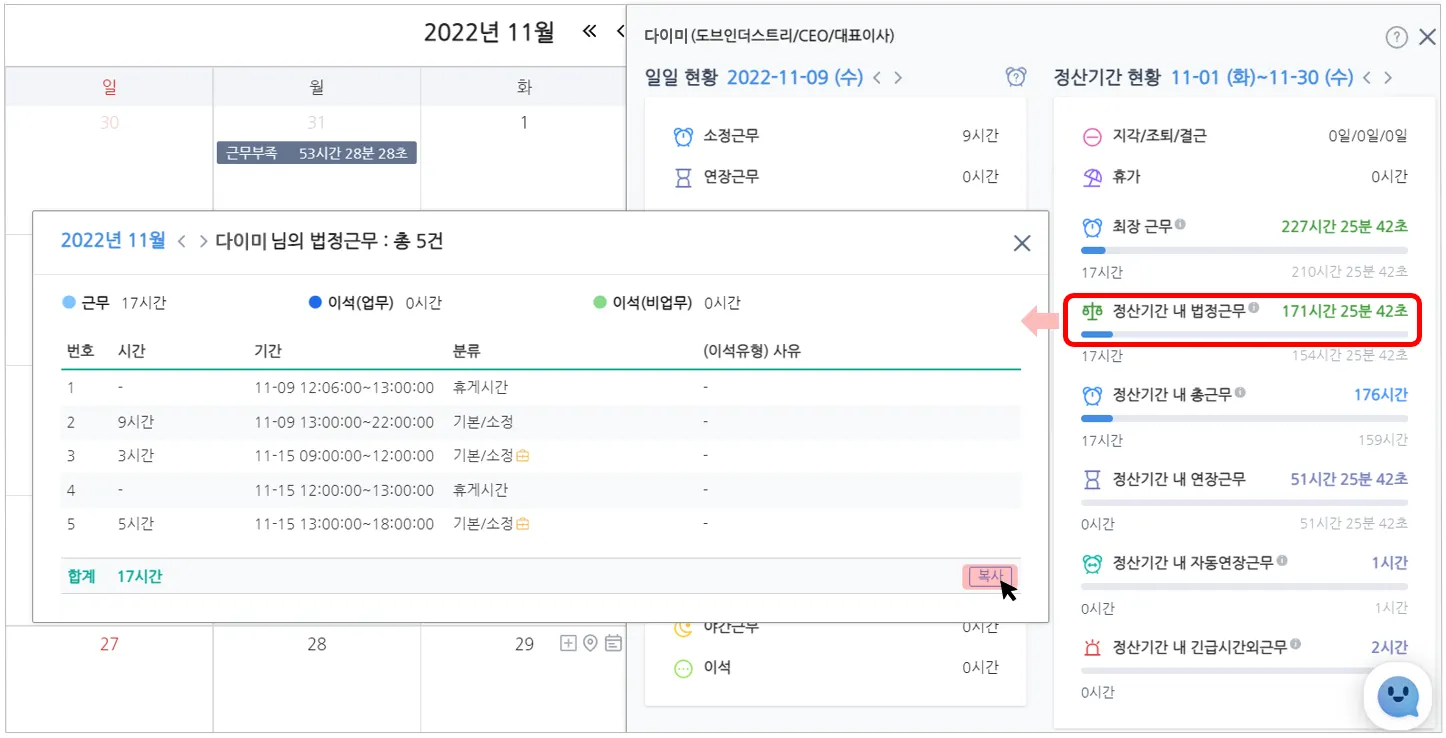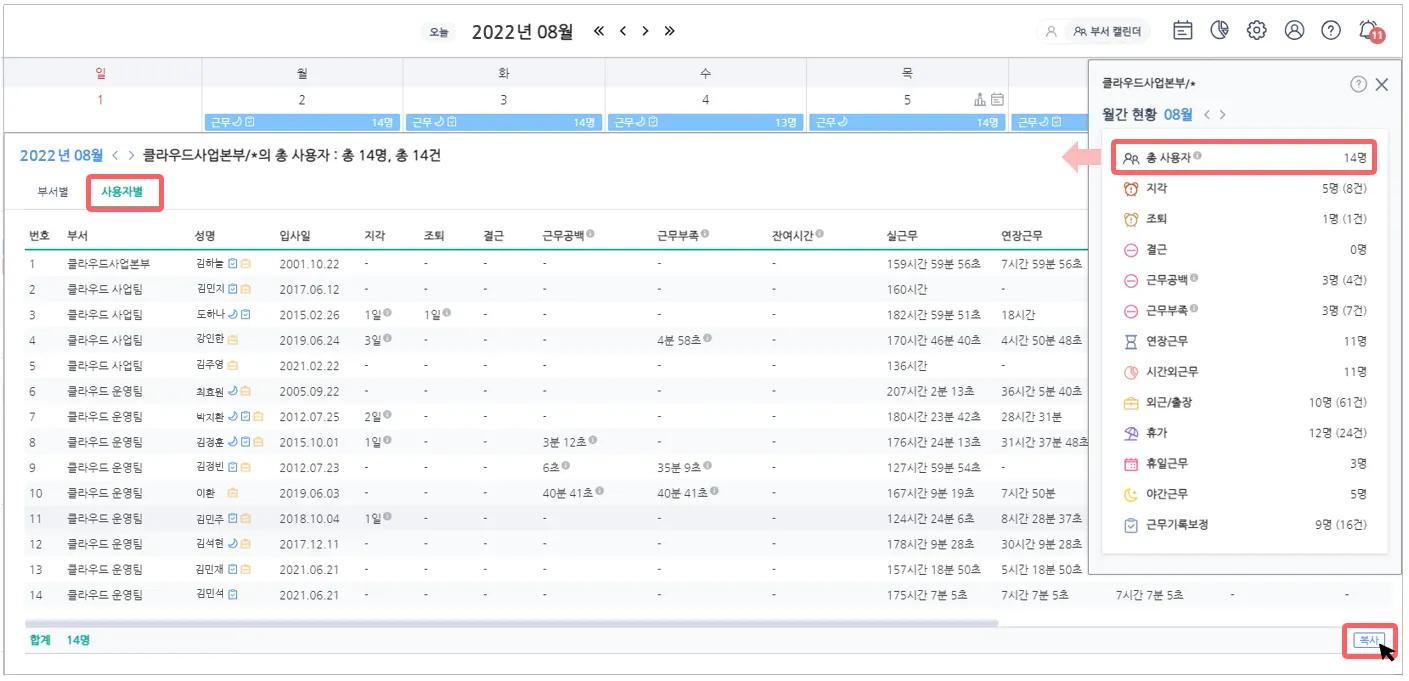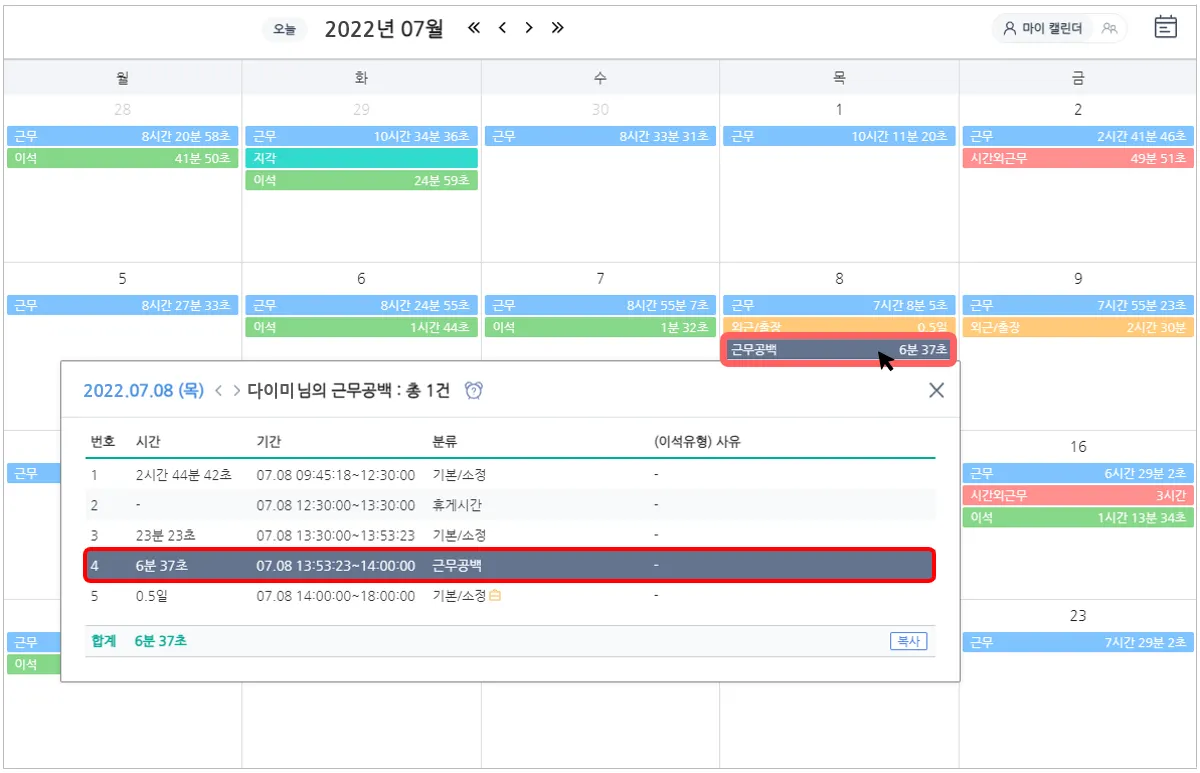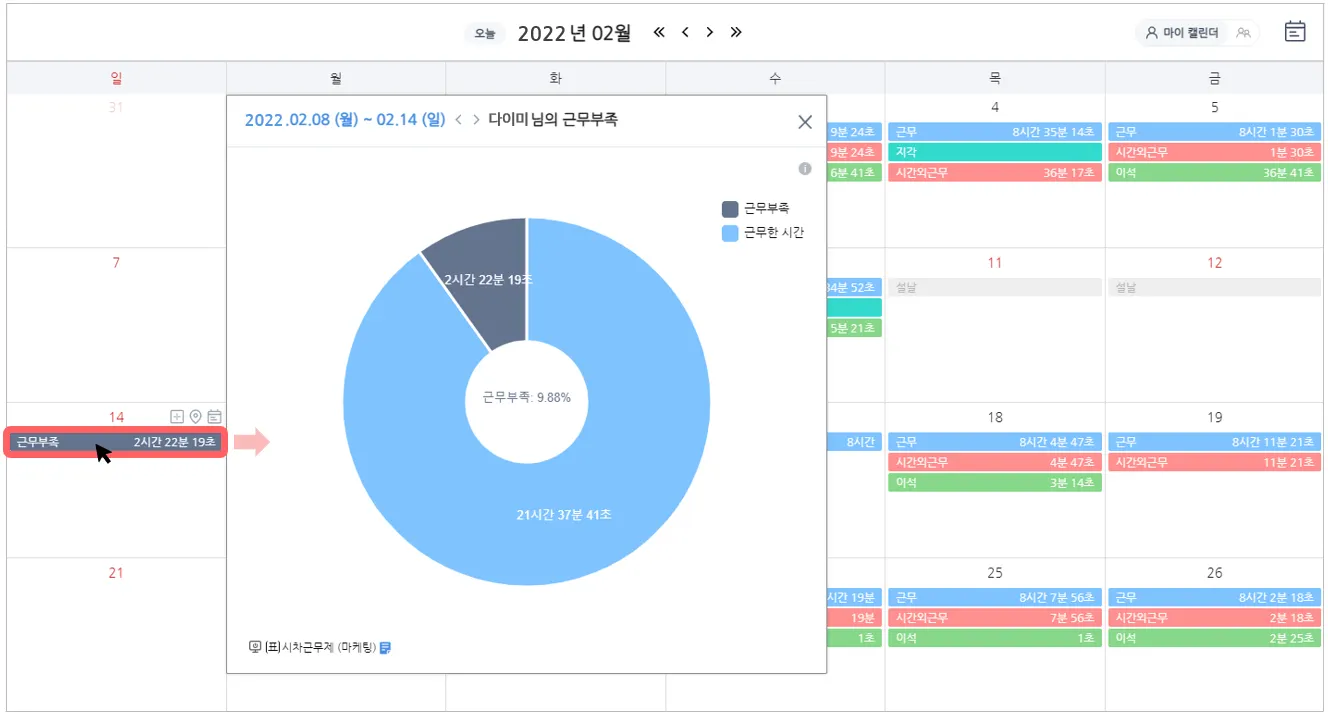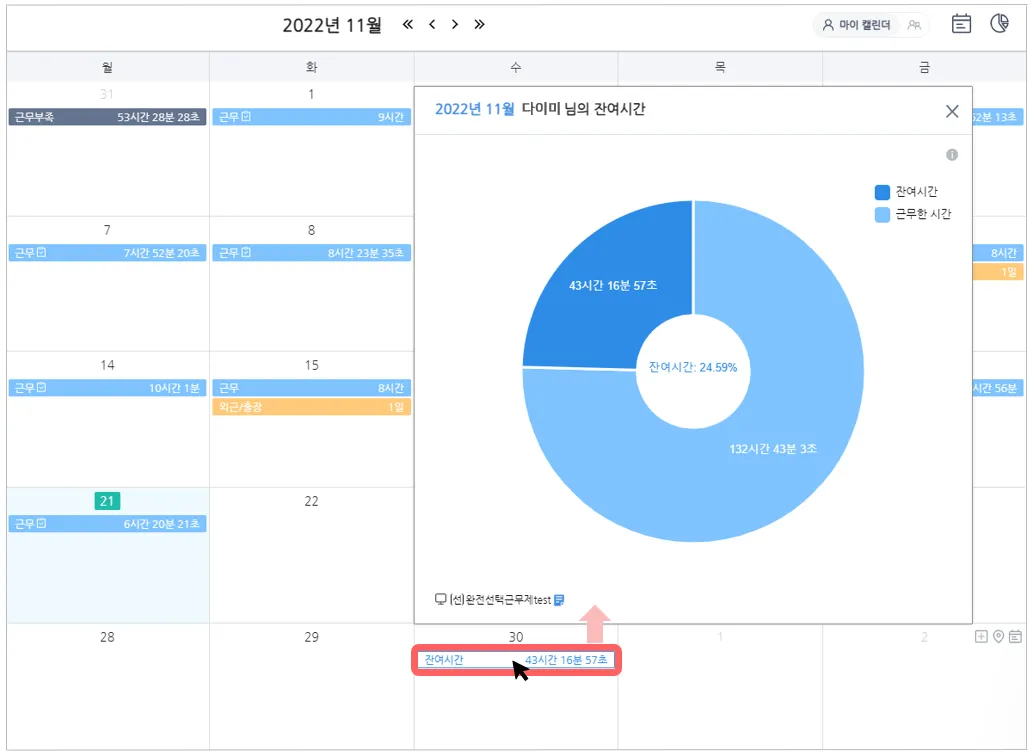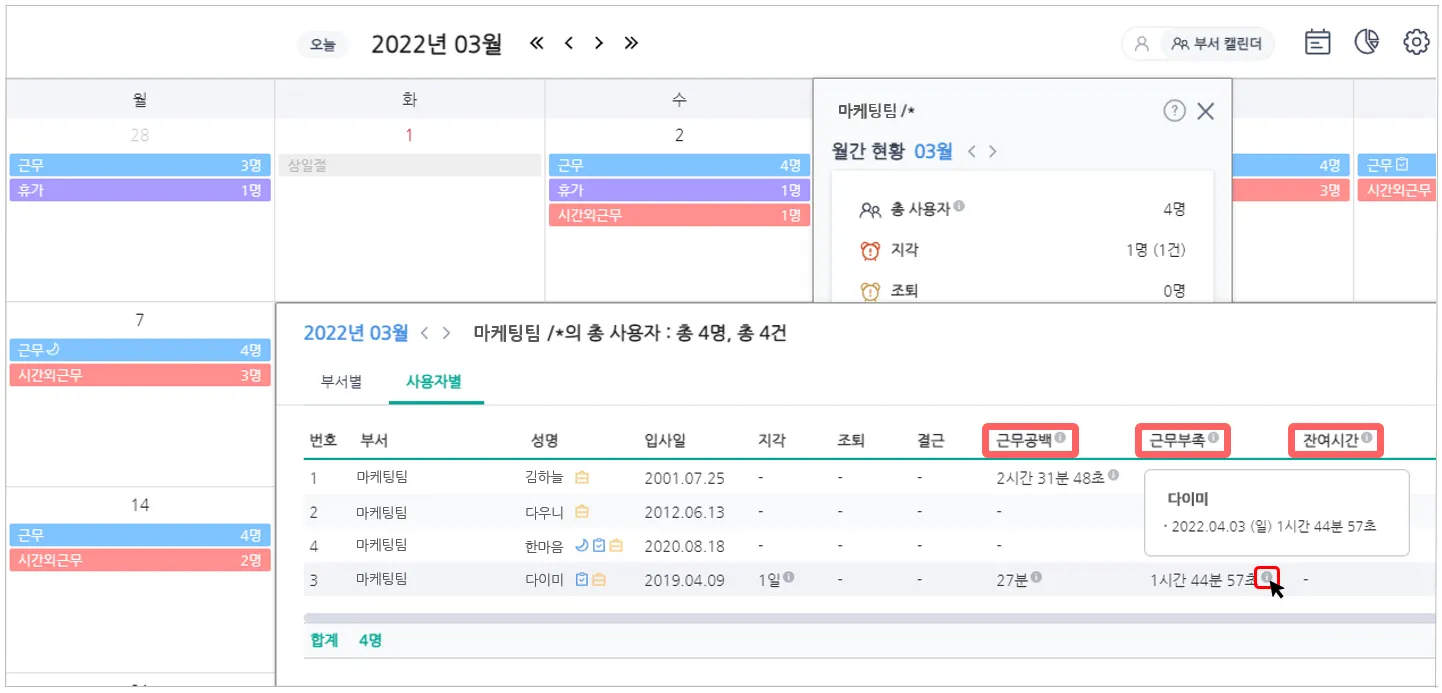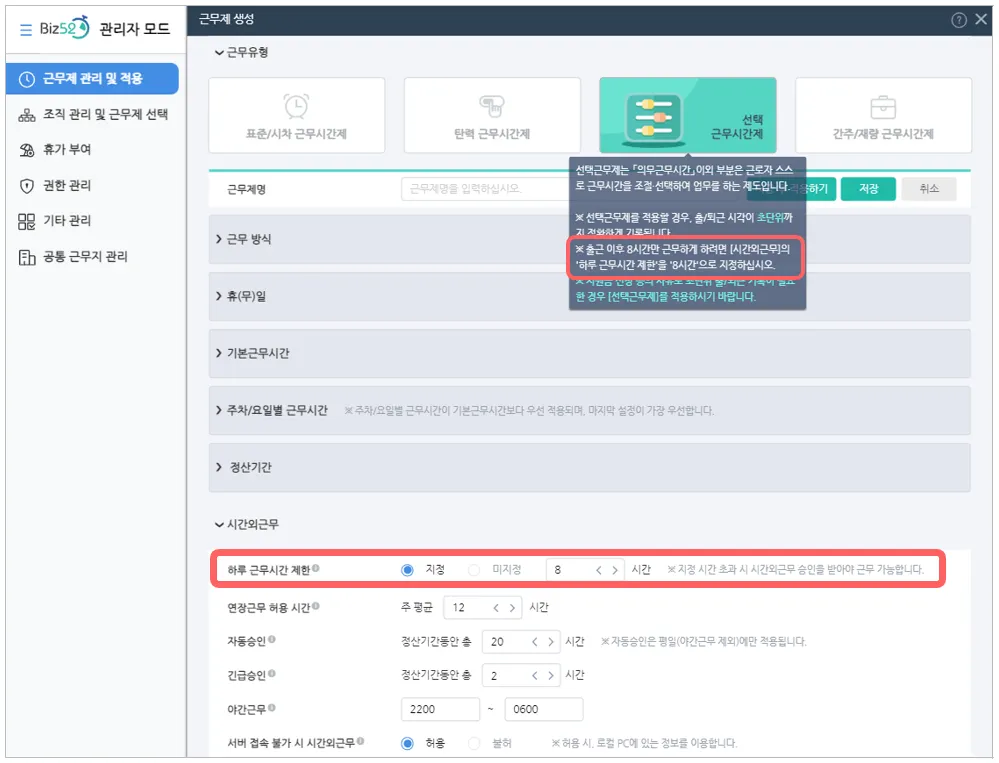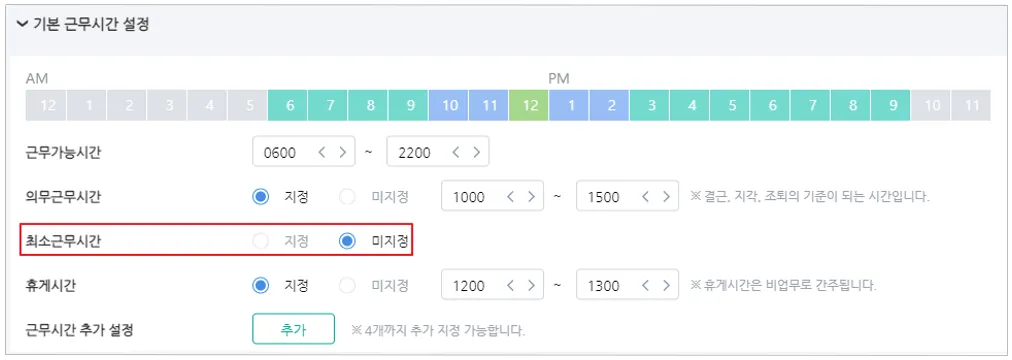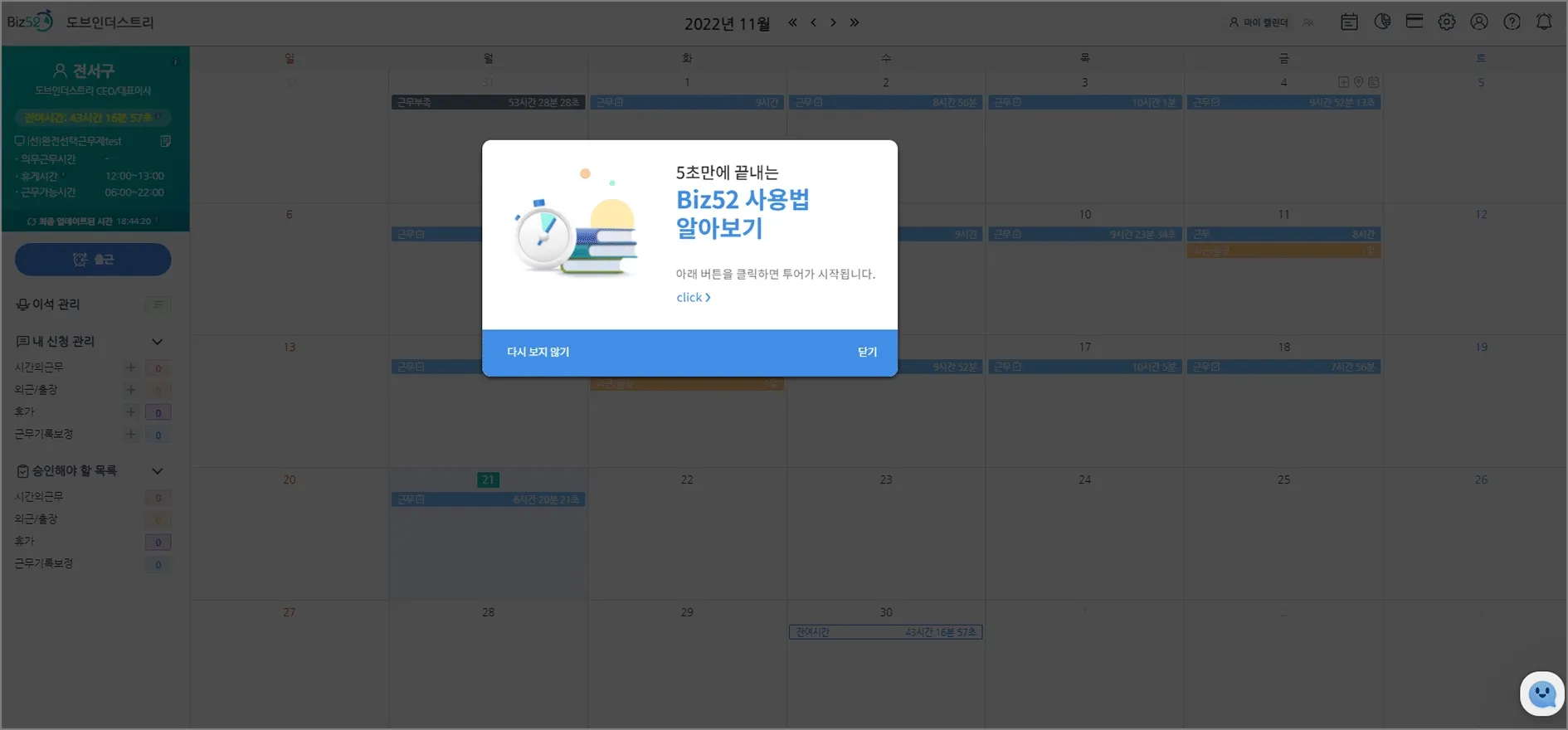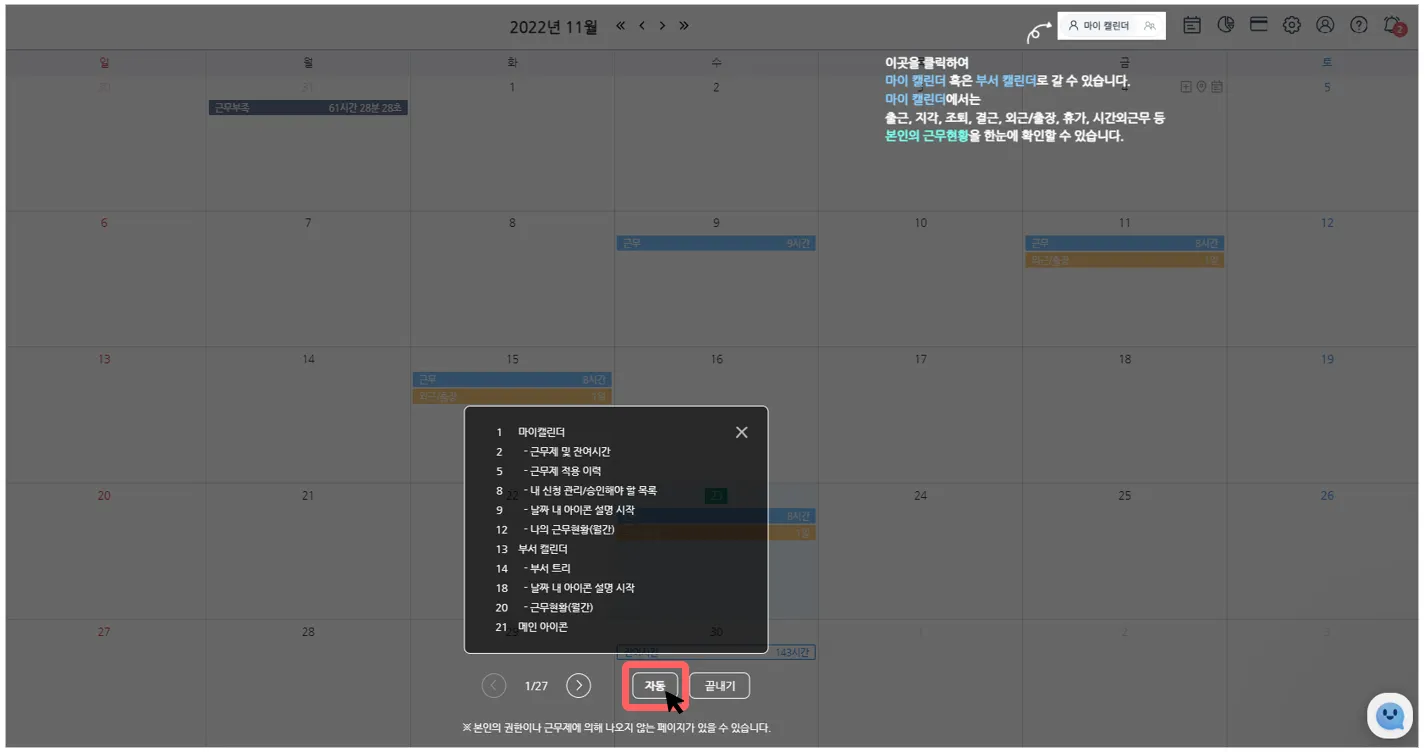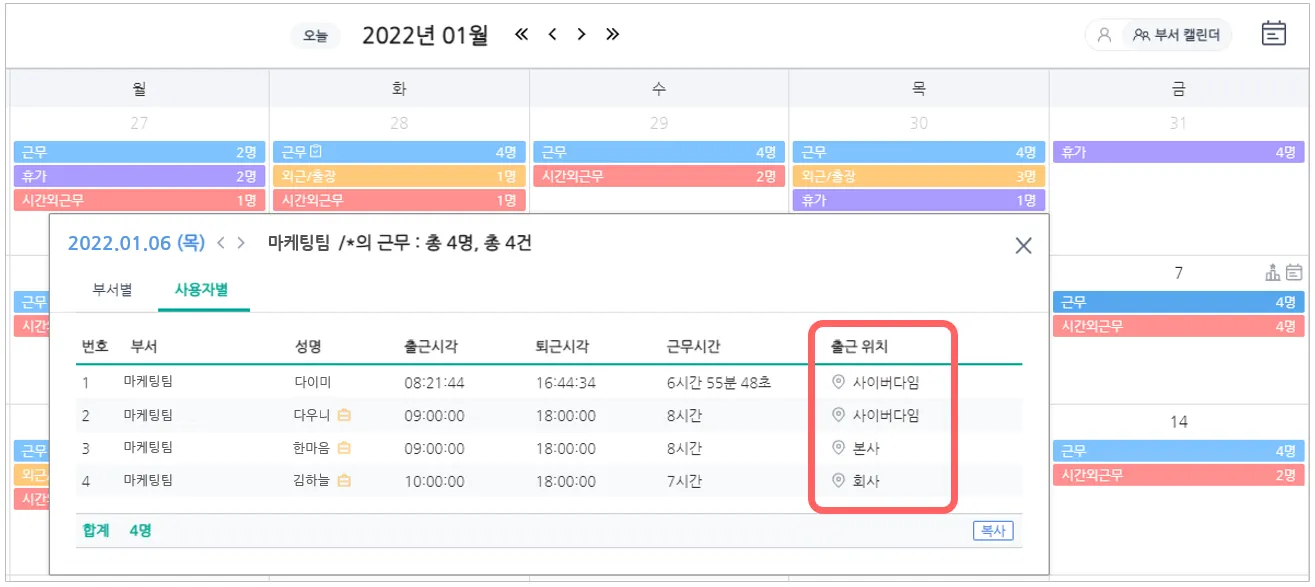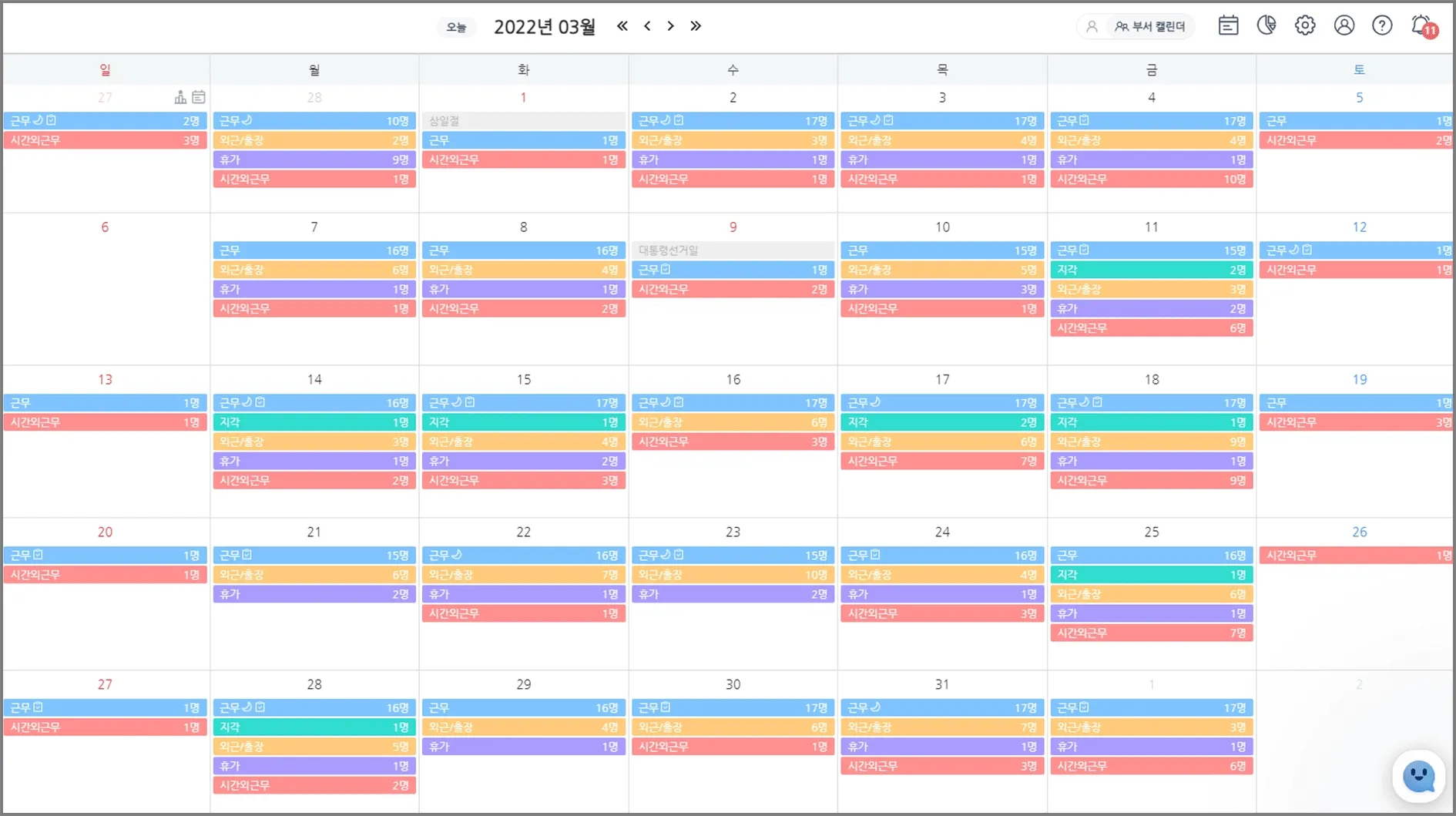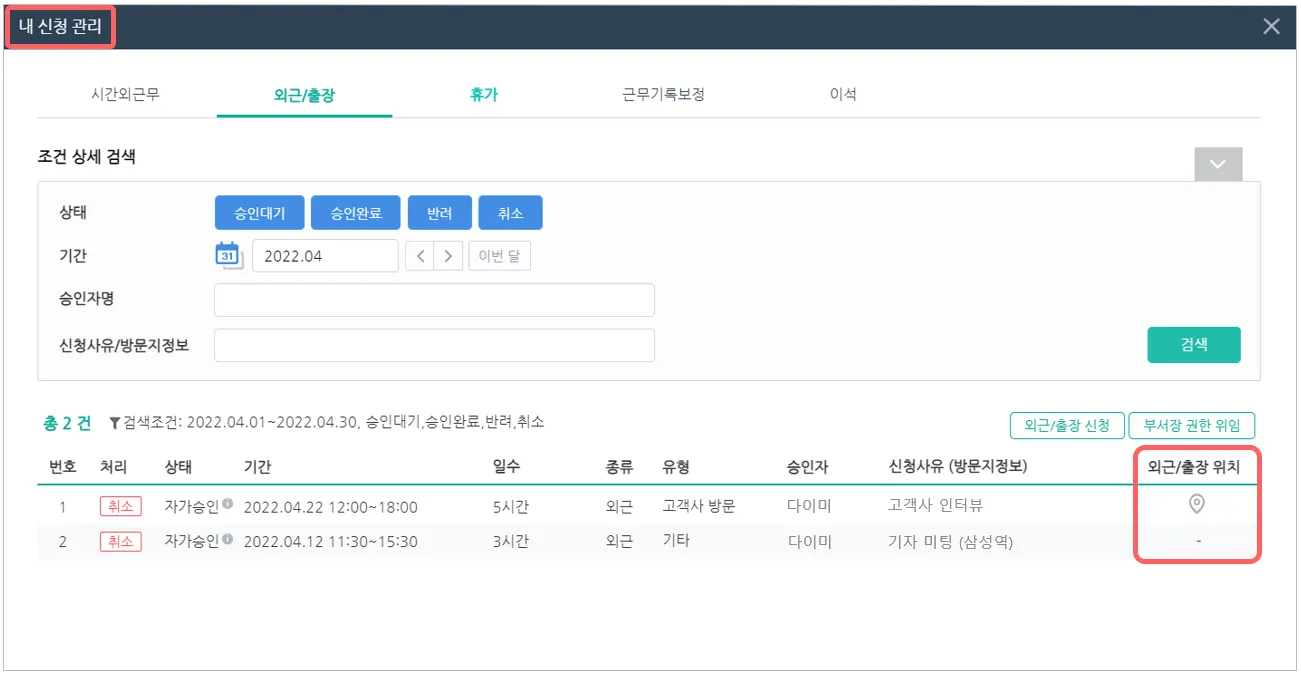업데이트 2022년 11월 23일
안녕하세요. 비즈52팀입니다.
이번 업데이트에서는 사용자의 효율적인 사용을 위해서 캘린더 기능을 업그레이드 하고 개선 사항 수정 및 오류를 해결했습니다.
지난 업데이트에 이어 웹 캘린더의 강화된 기능으로 마이 캘린더/부서 캘린더의 모든 상세 근무 현황을 복사하여 손쉽게 정리할 수 있습니다!
또한 선택 근무제에서 하루 근무 시간을 제한하는 기능이 추가되었으며, 출근/외근 등의 근무지 위치 관리가 더욱 편리해졌습니다.
주요 업데이트 사항 
개선
- 근무시간 소진 알림 발생 시 화면 잠금을 해제하지 않도록 개선
- [모바일] 근무 내역 표기 개선
- [부서 캘린더] 근무 상세 팝업의 “출근 위치” 칼럽에 출근지명 추가 표시
- [웹 캘린더] 외근 관련 모든 팝업에 “외근 위치” 항목 추가
- 일부 아이콘 변경
- 일부 DB구조 개선
- 부서 트리 내에 부서원을 표시하는 경우 “부서명” 표기는 제외
- 일부 리소스 변경 및 툴팁 추가
- 캘린더 구현 방식 개선
해결
- 지각과 조퇴 모두 등록이 된 경우 상세보기의 내역이 나타나지 않는 현상 수정
- 메일 주소에 일부 특수 문자가 인식되지 않는 현상 수정
- 모바일에서 종료시각이 시작시각보다 큰 경우 근무 기록 보정 신청을 할 수 없는 현상 수정
1. [웹 캘린더] 상세 내역 팝업의 데이터를 복사할 수 있는 기능
기존 통계보기에서만 가능했던 근무 데이터 복사 기능이 비즈52 웹 캘린더의 상세 내역 팝업에도 추가되었습니다 
[마이 캘린더]/[부서 캘린더]에 있는 모든 사용자별/부서별 상세 근무 현황을 복사 기능을 활용하여 엑셀 시트에 손쉽게 정리해 보세요!
[마이 캘린더]의 일일 현황/주간 현황/월간 현황/정산 기간 현황에 있는 모든 상세 내역 팝업 데이터뿐 아니라
[부서 캘린더]의 모든 사용자의 근무 데이터 현황 내역을 일괄 복사할 수 있어, 더욱 쉽고 간편해진 근무 데이터 관리! 
2. [웹 캘린더] 개인 캘린더에 [근무공백/근무부족/잔여시간] 막대 추가
[마이 캘린더]에 근무공백/근무부족/잔여시간 막대가 추가되었습니다.
하루의 근무 시간 중 비는 시간이 있으면 근무공백, 정산 기간 동안 근무가 부족하면 근무부족이 정산 기간의 마지막 날에 나타납니다.
지금 근무 중인 기간의 마지막날엔 잔여시간 막대가 표시되는 점 잊지마세요!
[마이 캘린더] - 근무공백 
근무 공백은 근무 시간 내에 근무가 기록되지 않은 공백 시간 을 의미합니다.
아래의 화면과 같이 14:00 -18:00까지 외근을 신청한 뒤, 13:53부터 근무 기록이 없다면 13:53-14:00까지는 “근무 공백”이 됩니다.
이 때는 재빨리 외근을 추가 등록하셔야 더 이상 캘린더에 “근무공백”이 표시되지 않죠! 
[마이 캘린더] - 근무부족 
근무부족은 정산 기간의 마지막 날 캘린더에 나타납니다. 막대를 클릭하면 근무부족 상황을 그래프로 확인할 수 있습니다! 
[마이 캘린더] - 잔여시간 
웹 캘린더 좌측 상단에 표시되었던 ‘잔여 근무 시간’을 이젠 캘린더의 ‘날짜’에서도 확인할 수 있습니다.
선택근무제의 경우 관리자가 설정한 정산 기간의 마지막 날에 잔여시간이 표시되며, 표준/시차/탄력/간주 근무제의 경우 근무제 설정에 따른 주의 마지막 날에 표시됩니다.
정확한 근무 시간 관리가 어려운 사용자의 경우, [마이 캘린더] 내의 잔여시간과 함께 정산기간이 끝나는 날짜를 통해 더욱 효율적인 근무 시간 관리가 가능하죠!
3. [웹 캘린더] 상세 현황 팝업 창에 [근무공백/근무부족/잔여시간] 항목 추가
사용자의 [마이 캘린더]에 추가된 근무공백/근무부족/잔여시간 항목은 [부서 캘린더]의 상세 현황 보기 기능에도 추가되어 더욱 편리한 근태 관리가 가능합니다.
[부서 캘린더] > 일일 현황/주간 현황/월간 현황 > 총 사용자 > 사용자별 탭에서 부서원 또는 전체 구성원의 현황을 한 눈에 확인할 수 있죠!
또한 근무공백/근무부족/잔여시간 은 각각의 항목으로 나타나며, 각 항목별 상세 내용은 시간 옆의 툴팁에 표시되고 있습니다.
4. [선택근무제] 하루 근무 시간 제한 기능 추가
관리자분들이라면, 누구나 한 번쯤은 해봤을 고민! 비즈52에서는 가능합니다~ 바로, 선택근무제에 ‘하루 근무 시간 제한 기능’이 추가되었습니다! 
‘하루 근무 시간 제한 기능’은 관리자 모드 > 근무제 생성 > 선택 근무시간제 > 시간외근무 탭에서 설정 가능하며, 선택 근무제에 한해서만 사용할 수 있습니다.
만일, ‘하루 근무 8시간 선택 근무제’ 사용자 A씨가 8시간을 초과해서 근무하고 싶다면?! 넵! 시간외근무 신청을 하면 추가 근무가 가능하죠~
A씨가 8시간을 초과해서 근무하고 싶다면?! 넵! 시간외근무 신청을 하면 추가 근무가 가능하죠~
선택 근무제의 툴팁 설명도 변경되었으니, 툴팁을 활용해 더욱 편리하게 기능을 이용해 보세요!
5. 선택근무제에서 “최소 근무 시간” 항목 삭제
활용도가 낮았던 “최소 근무 시간” 항목은 삭제되었습니다.
6. [투어 가이드] 페이지 중간의 내용으로 바로 갈 수 있는 기능 추가
비즈52 첫 화면에는 투어 가이드가 제공되고 있습니다! 이미 [다시 보지 않기]를 해버렸다구요?
걱정 마세요! 우상단 ? 메뉴를 클릭하면 [사용법 투어]를 다시 볼 수 있습니다.
무조건 처음부터 봐야해서 지루했던 거 모두 다 아는 비밀~! 그래서 중간 페이지 이동 기능을 추가했는데요.
하단의 페이지 숫자를 클릭하면 원하는 페이지로 바로 고고! 
화살표 키를 누르거나, 화살표 표시를 일일이 클릭하는게 귀찮다구요?
그래서 자동 진행 기능도 추가했습니다~ 
하단의 [자동] 버튼을 누를 때마다, 2초 -> 5초 -> 7초 -> 정지 이렇게 동작하죠!
7. [부서 캘린더] 근무 상세 팝업의 “출근 위치” 칼럼에 출근지명 추가 표시
[부서 캘린더]에서 근무 막대바 > 사용자별 탭을 선택하면, 출·퇴근 시간/근무 시간/출근 위치를 확인할 수 있었는데요.
“출근 위치”에 위치 아이콘만 보여서 조금 불편하셨죠?
일일이 위치 아이콘을 클릭하지 않아도 알 수 있도록 “출근지 명”도 함께 표기해 편리함이 배가 되었습니다~! 
복사 버튼을 클릭하면, “출근지 명” 도 함께 복사됩니다.
“출근 위치”에 있는 위치 아이콘을 클릭하면, 지도를 확인할 수 있는 건 이미 알고 계시죠? 
8. [웹 캘린더] 외근 관련 모든 팝업에 “외근 위치” 항목 추가
모든 외근/출장 상세 현황에 외근/출장 위치 칼럼이 추가되었습니다.
외근/출장 위치는 사용자가 위치를 등록한 경우에만 “위치 아이콘”이 표시됩니다.
[부서 캘린더] ‘일별 현황/주간 현황/월간 현황’에서 외근/출장 항목을 클릭하면, 모든 사용자의 외근/출장 위치를 한눈에! 
뿐만 아니라, 내 신청 관리 / 승인해야 할 목록에서도 외근/출장 위치를 확인할 수 있는데요.
내 신청 관리 / 승인해야 할 목록 에서는 다양한 조건으로 외근/출장 신청서 검색이 가능하고, 마찬가지로 위치 아이콘 클릭 시 지도에 정확한 위치가 확인되죠.
매달 업데이트 되는 새로운 기능과 편의 기능! 비즈52와 함께해 주셔서 감사합니다.
보다 좋은 서비스로 발전해 나가는 비즈52가 되겠습니다. 앞으로도 많은 기대 부탁드립니다.
앞으로도 많은 기대 부탁드립니다.